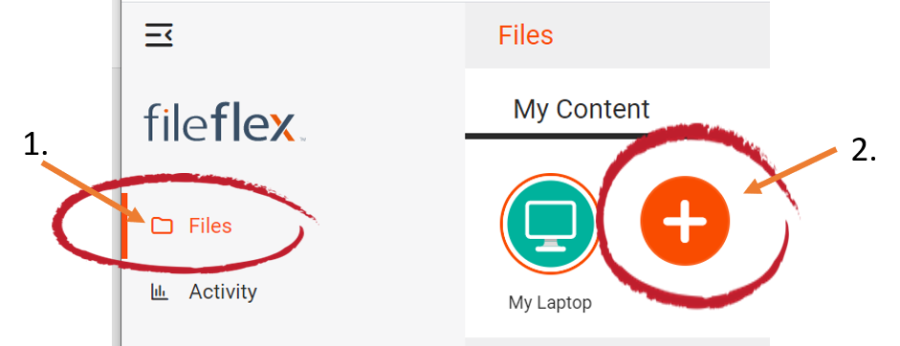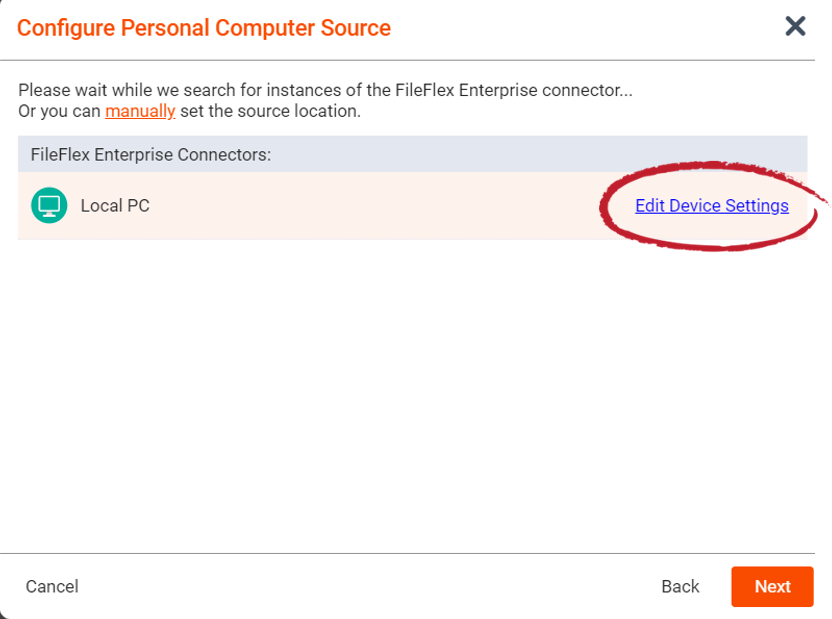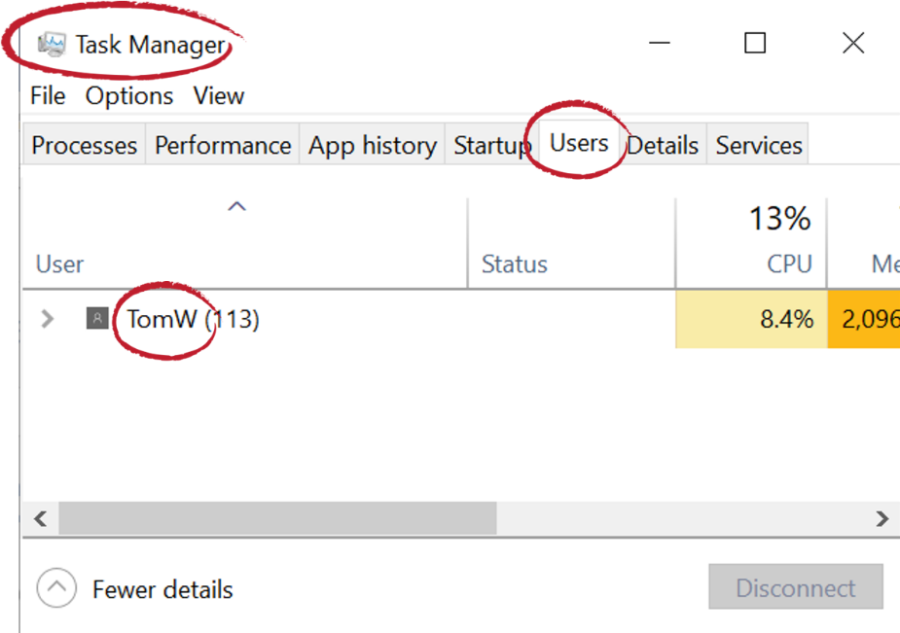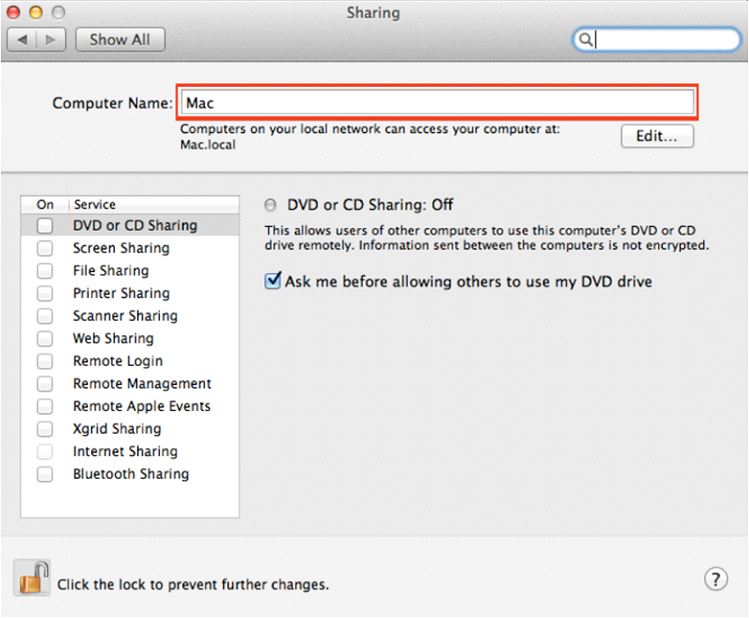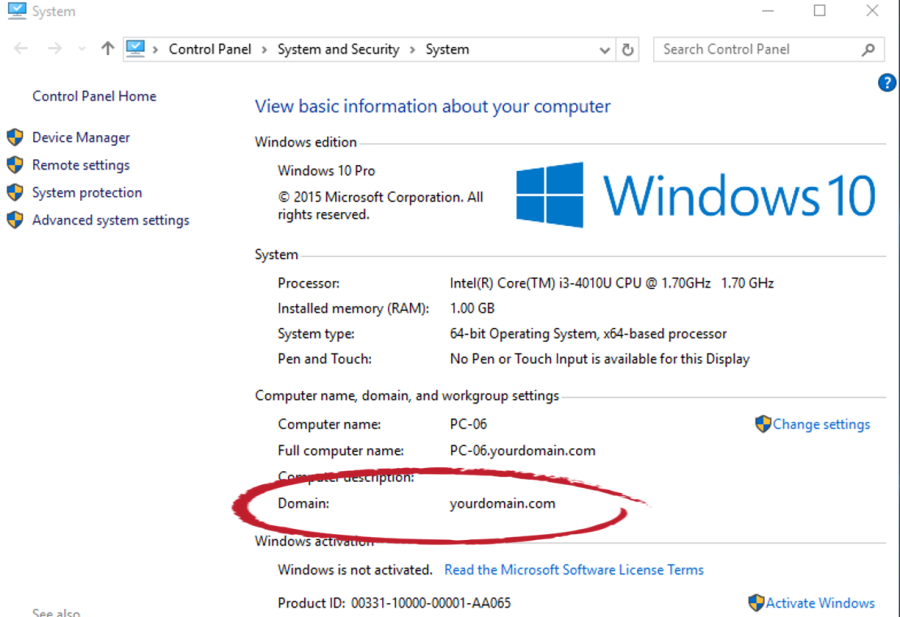| Sv translation | ||
|---|---|---|
| ||
Note: You will need authorization from your IT department in order to be able to connect to a Personal Computer. If you have permission, you use the following steps to connect to a Personal Computer. Note: A personal computer can only be added as a content source from that personal computer being added. Using the personal computer that you wish to add, complete the following: |
...
1. Select the 'Files' view in the left navigation menu 2. In the My Content tab, select the large red '+" Add Content Source icon
3. Select the Personal Computer icon and follow the wizard. Note: You must be using the computer being added. Conditional - When you initially installed the FileFlex desktop client, it installed the FileFlex connector on your PC for you. If you have not installed the desktop client and are working off the web client, then you will have to manually download and install the FileFlex Connector. In the wizard click the link 'downloaded and installed' in the first step of the wizard and install the connector.
|
...
In the setup wizard, you will have the option to edit the following device settings
|
...
any files uploaded to it, please refer to the section 'Device Settings'. Note: The antivirus software must already be installed and running with a valid license on the host machine. 4. You will be asked to log in to the personal computer being added. You will need to enter the following credentials. Device Username - This is the username that you currently use when you |
...
log in to your PC. This field will be auto-filled for you and taken from |
...
the account you |
...
have currently logged in |
...
to. Device Password - This is the password that you currently use when you |
...
log in to your PC. You will need to enter the password for the account username above. Device Domain (Optional) - If your PC is on a company or corporate domain, you will need to enter the domain that your device belongs to. Typical personal computers that are not part of a company or corporate network are not part of a corporate domain. Leave this blank if you are not sure or contact your IT department for your domain name or see the section below titled |
...
Activation Code - This code is entered automatically for you. For security reasons the code is time-limited and will time-out if not used shortly. If the code does time-out, you will need to start again at Step 1. Encryption Policy - |
...
Share with anybody is the default setting. Using SSL encryption |
...
provides the flexibility to share with anyone and for the streaming of digital media. Share with double-encryption clients provides a second layer of encryption for added protection against snooping and intercept, however cannot be accessed from the FileFlex Enterprise web client. |
...
Encrypt Media - If Double Encryption |
...
is enabled, then the higher level of encryption selected is disabled for media such as music, movies, and videos by default to allow for streaming of digital media. If the Encrypt Media radio button is selected, then the higher level of encryption selected is applied to digital media as well, but that means that the digital media cannot be streamed. Congratulations - You have connected FileFlex to a personal computer. You should continue connecting FileFlex to all your repositories by selecting Add More. If finished, click Done. How to Determine Your Device Username
How to Determine Your Domain Name
|
...
|
| Sv translation | ||
|---|---|---|
| ||
注: パソコンに接続するには、IT 部門の承認が必要です。権限がある場合は、次の手順に従ってパソコンに接続します。 注: パソコンは、追加するパソコンのコンテンツソースとしてのみ追加できます。 追加するパソコンを使用して、次の手順を実行します。 1.左側のナビゲーションメニューで [ファイル] ビューを選択します 2.[マイコンテンツ] タブで、大きな赤い「+」の [コンテンツソースの追加] アイコンを選択します
3.[パソコン] アイコンを選択し、ウィザードに従います。 注: 追加するパソコンを使用する必要があります。 条件付き - FileFlex デスクトップクライアントを最初にインストールしたときに、FileFlex コネクタが PC にインストールされました。デスクトップクライアントをインストールしておらず、ウェブクライアントで作業している場合は、FileFlex コネクタを手動でダウンロードしてインストールする必要があります。ウィザードで、ウィザードの最初のステップで「ダウンロードおよびインストールした」リンクをクリックして、コネクタをインストールします。
セットアップウィザードでは、次のデバイス設定を編集するオプションがあります
注: ウイルス対策ソフトウェアが既にインストールされ、ホストマシンに有効なライセンスで実行されている必要があります。 4.追加するパソコンにログインするよう求められます。次の認証情報を入力してください。 デバイスユーザー名 - これは、PC にログインするときに現在使用しているユーザー名です。このフィールドは自動的に入力され、現在ログインしているアカウントから取得されます。 デバイスパスワード - これは、PC にログインするときに現在使用しているパスワードです。上記のアカウントユーザー名のパスワードを入力する必要があります。 デバイスドメイン (オプション) - PC が企業または企業ドメインにある場合、デバイスが属するドメインを入力する必要があります。企業または企業ネットワークの一部ではない典型的なパソコンは、企業ドメインの一部ではありません。不明な場合はこのフィールドを空白のままにするか、ドメイン名について IT 部門に連絡してください。または、以下のドメイン名を決定する方法というタイトルのセクションを参照してください。 アクティベーションコード - このコードは自動的に入力されます。セキュリティ上の理由から、コードは時間制限があり、すぐに使用しないとタイムアウトします。コードがタイムアウトした場合は、ステップ 1 からやり直す必要があります。 暗号化ポリシー - 詳細については、「暗号化オプション」を参照してください。 デフォルト設定は [誰とでも共有] です。SSL 暗号化を使用すると、誰とでも共有したり、デジタルメディアをストリーミングしたりできる柔軟性が得られます。 二重暗号化クライアントと共有すると、スヌーピングとインターセプトに対する保護を強化するための暗号化の第 2 層がもたらされますが、FileFlex Enterprise ウェブクライアントからアクセスすることはできません。 Intel SGX テクノロジープロバイダーソースからのみ共有 - 暗号化の第 2 層に加えて、マルウェアに感染したシステムでも保護が強化されますが、第 7 世代 Intel Core CPU 以降を搭載した PC からのみアクセスできます。 メディアの暗号化 - 二重暗号化または Intel SGX 保護機能が有効になっている場合、デジタルメディアのストリーミングを可能にするために、音楽、映画、動画などのメディアでは、選択したより高いレベルの暗号化がデフォルトで無効になります。[メディアの暗号化] ラジオボタンを選択すると、選択したより高いレベルの暗号化がデジタルメディアにも適用されますが、これによりデジタルメディアのストリーミングができなくなります。 おめでとうございます。FileFlex をパソコンに接続しました。[さらに追加] を選択して、引き続き FileFlex をすべてのリポジトリに接続してください。完了したら、[完了] をクリックします。 デバイスのユーザー名を確認する方法
ドメイン名を決定する方法
|
| Sv translation | ||
|---|---|---|
| ||
Nota: Necesita autorización del departamento de TI para conectar con un ordenador personal. Si tiene permiso, realice los siguientes pasos para conectar el ordenador personal. Nota: Un ordenador personal únicamente puede añadirse como fuente de contenido desde el ordenador personal que se está añadiendo. En el ordenador personal que desea añadir, haga lo siguiente: 1. Seleccione la vista "Archivos" en el menú de navegación de la izquierda. 2. En la pestaña Mi Contenido, seleccione el icono grande y rojo "+" Añadir fuente de contenido
3. Seleccione el icono de ordenador personal y siga los pasos del asistente. Nota: Debe estar usando el ordenador que está añadiendo. Condicional - Cuando instaló inicialmente el cliente de escritorio FileFlex, también se instaló el conector FileFlex en el PC. Si no ha instalado el cliente de escritorio y está trabajando en el cliente web, deberá descargar manualmente e instalar el conector FileFlex. En el primero paso del asistente, haga clic en el vínculo "descargado e instalado" e instale el conector.
En el asistente de instalación, tiene la opción de editar las siguientes opciones de configuración del dispositivo.
Nota: El software antivirus debe estar instalado y ejecutándose con una licencia válida en la máquina host. 4. Se le solicitará que inicie sesión en el ordenador personal que está añadiendo. Deberá introducir las siguientes credenciales. Nombre de usuario del dispositivo - Este es el nombre de usuario que usa actualmente al iniciar sesión en el PC. Este campo se completará automáticamente con la cuenta en la que ha iniciado sesión. Contraseñas del dispositivo - Esta es la contraseña que usa actualmente al iniciar sesión en el PC. Deberá introducir la contraseña de la cuenta del nombre de usuario anterior. Dominio del dispositivo (opcional) - Si el PC está en un dominio empresarial o corporativo, deberá introducir el dominio al que pertenece el dispositivo. Los ordenadores personales típicos que no son parte de una red empresarial o corporativa no forman parte de un dominio corporativo. Deje esto en blanco si no está seguro, comuníquese con el departamento de TI para conocer el nombre del dominio o consulte la siguiente sección. Código de activación - Este código se introduce automáticamente. Por motivos de seguridad, este código tiene límite de tiempo que transcurrirá si no lo usa rápidamente. Si el tiempo transcurre, deberá comenzar de nuevo desde el paso 1. Política de codificación - Si desea obtener más información, consulte Opciones de codificación. Compartir con cualquiera es el ajuste predeterminado. El uso de codificación SSL brinda la flexibilidad de compartir con cualquiera y transmitir medios digitales. Compartir con clientes con doble codificación proporciona una segunda capa de codificación para mayor protección contra snooping e intercepción, pero no se puede acceder al contenido desde el cliente web de FileFlex Enterprise. Compartir únicamente desde una fuente con tecnología SGX de Intel - Además de la segunda capa de codificación, esto brinda protección adicional incluso en un sistema comprometido con malware pero únicamente se puede acceder desde un PC que tenga una CPU con núcleo Intel de 7ª generación o posterior. Codificar medio - Si las opciones de codificación doble o Intel SGX Protection están habilitadas, el nivel superior de codificación seleccionado se inhabilita para medios como música, películas o vídeos. Si se selecciona el botón Codificar medio, también se aplica el nivel superior de codificación seleccionado al medio digital pero esto hará que dicho medio no pueda transmitirse. Enhorabuena - Ha conectado FileFlex a un ordenador personal. Puede conectar FileFlex a todos sus repositorios si selecciona Añadir más. Si ha finalizado, haga clic en Listo. Cómo determinar el nombre de usuario de su dispositivo
Cómo determinar el nombre de dominio
|
| Sv translation | ||
|---|---|---|
| ||
Remarque : Vous devez obtenir l'autorisation de vous connecter à un ordinateur personnel auprès de votre service informatique. Si vous y êtes autorisé, procédez comme suit pour vous connecter à un PC. Remarque : Un ordinateur personnel peut être ajouté en tant que source de contenu lorsque l'on peut accéder au client de FileFlex depuis le même ordinateur. À l'aide de l'ordinateur personnel que vous souhaitez ajouter, effectuez les opérations suivantes : 1. Sélectionnez l'affichage des Fichiers dans le menu de navigation de gauche 2. Dans l'onglet « Mon contenu », sélectionnez la grande icône rouge « + » Ajouter une source de contenu
3. Sélectionnez l'icône de l'ordinateur personnel et suivez les instructions de l'assistant. Remarque : Vous devez utiliser l'ordinateur ajouté. Conditionnel - Lorsque vous avez initialement installé le client de bureau FileFlex, il a installé le connecteur FileFlex sur votre PC pour vous. Si vous n'avez pas installé le client de bureau et que vous travaillez à partir du client Web, vous devez télécharger et installer manuellement le connecteur FileFlex. Dans l'assistant, cliquez sur le lien « Téléchargé et installé » dans la première étape de l'assistant et installez le connecteur.
Dans l'assistant de configuration, vous aurez la possibilité de modifier les paramètres de périphérique suivants :
Remarque : Le logiciel antivirus doit déjà être installé sur la machine hôte et doit fonctionner avec une licence valide. 4. Il vous sera demandé de vous connecter à l'ordinateur personnel ajouté. Vous devez saisir les identifiants suivants : Nom d'utilisateur de l'appareil - Il s'agit du nom d'utilisateur que vous utilisez actuellement lorsque vous vous connectez à votre PC. Ce champ sera rempli automatiquement pour vous et proviendra du compte auquel vous êtes actuellement connecté. Mot de passe de l'appareil - Il s'agit du mot de passe que vous utilisez actuellement lorsque vous vous connectez à votre PC. Vous devez saisir le mot de passe du nom d'utilisateur du compte ci-dessus. Domaine de l'appareil (facultatif) - Si votre PC se trouve sur le domaine d'une organisation, vous devrez entrer le domaine auquel appartient votre appareil. Les ordinateurs personnels qui ne font pas partie d'un réseau d'entreprise ne font généralement pas partie d'un domaine d'entreprise. Laissez ce champ vide si vous n'êtes pas sûr, ou contactez votre service informatique pour connaître votre nom de domaine ou bien consultez la section ci-dessous Code d'activation - Ce code est saisi automatiquement pour vous. Pour des raisons de sécurité, le code est limité dans le temps et expirera s'il n'est pas utilisé rapidement. Si le code expire, vous devrez recommencer depuis l'étape 1. Politique de chiffrement- Pour plus d'informations, voir Options de chiffrement. Partager avec n'importe qui est le paramètre par défaut. L'utilisation du chiffrement SSL offre la flexibilité de partager avec n'importe qui des médias numériques en diffusion en continu. Le partage à double chiffrement avec des clients fournit une deuxième couche de chiffrement pour une protection supplémentaire contre l'espionnage et l'interception, mais n'est pas accessible à partir du client Web FileFlex Enterprise. Partager uniquement à partir de la source du fournisseur de la technologie Intel SGX - En plus de la deuxième couche de chiffrement, cette fonctionnalité fournit une protection supplémentaire y compris sur un système compromis par des logiciels malveillants, mais n'est accessible que par des PC dotés d'un processeur Intel Core de 7e génération ou supérieur. Chiffrer les médias - Si le double chiffrement ou la protection Intel SGX est activé, le niveau supérieur de chiffrement sélectionné est désactivé par défaut pour les médias tels que la musique, les films et les vidéos afin de permettre la diffusion en continu de médias numériques. Si le bouton radio « Chiffrer les médias » est sélectionné, le niveau de chiffrement supérieur choisi est également appliqué aux médias numériques, et cela signifie que les médias numériques ne peuvent pas être diffusés en continu. Félicitations ! Vous avez connecté FileFlex à un ordinateur personnel. Vous devez continuer et connecter FileFlex à tous vos référentiels en sélectionnant Ajouter. Si vous avez terminé, cliquez sur Terminé. Comment déterminer le nom d'utilisateur de votre appareil
Comment déterminer votre nom de domaine
|
| Sv translation | ||
|---|---|---|
| ||
Nota: per potersi collegare a un personal computer è necessaria l'autorizzazione del reparto IT. Se si ha l'autorizzazione, utilizzare i seguenti passaggi per collegarsi a un personal computer. Nota: Un personal computer può essere aggiunto come fonte di contenuti solo da quel personal computer che viene aggiunto. Utilizzando il personal computer che si desidera aggiungere, è necessario eseguire le operazioni descritte di seguito: 1. Selezionare i 'File' nel menu di navigazione a sinistra 2. Nella scheda I miei contenuti, selezionare il grande simbolo rosso '+" Aggiungi fonte di contenuto
3. Selezionare l'icona Personal Computer e seguire la procedura guidata. Nota: È necessario utilizzare il computer da aggiungere. Condizionale - Quando si è installato inizialmente il client desktop FileFlex, FileFlex Connector è stato installato sul PC. Se non è stato installato il client desktop e si lavora con il client Web, è necessario scaricare e installare manualmente FileFlex Connector. Nella procedura guidata fare clic sul link "scaricato e installato" nel primo passaggio della procedura guidata e installare il Connector.
Nella procedura guidata di configurazione, è possibile modificare le seguenti impostazioni del dispositivo
Nota: il software antivirus deve essere già installato e funzionante con una licenza valida sul computer host. 4. Verrà chiesto di accedere al personal computer da aggiungere. È necessario inserire le seguenti credenziali. Nome utente dispositivo - È il nome utente attualmente utilizzato per accedere al PC. Questo campo verrà compilato automaticamente e preso dall'account al quale si è attualmente connessi. Nome utente dispositivo - È il nome utente attualmente utilizzato per accedere al PC. È necessario inserire la password per il nome utente dell'account di cui sopra. Dominio del dispositivo (Opzionale) - Se il PC si trova in un dominio aziendale o societario, è necessario inserire il dominio a cui appartiene il dispositivo. I personal computer classici che non fanno parte di una rete aziendale o societaria non fanno parte di un dominio aziendale. Lasciare vuoto questo campo se non si è sicuri o contattare il reparto IT per il nome di dominio oppure consultare la sezione sottostante intitolata Codice di attivazione - Questo codice viene inserito automaticamente al posto del cliente. Per motivi di sicurezza, il codice ha una durata limitata e si disattiva se non viene utilizzato entro breve tempo. Se il codice scade, è necessario ricominciare dalla fase 1. Politica di crittografia - Per ulteriori informazioni, consultare Opzioni di crittografia. Condividi con chiunque è l'impostazione predefinita. L'uso della crittografia SSL offre la flessibilità necessaria per condividere con chiunque e per lo streaming dei media digitali. Condividi con clienti con doppia crittografia fornisce un secondo livello di crittografia per una maggiore protezione contro lo snooping e l'intercettazione, ma non è accessibile dal client Web FileFlex Enterprise. Condividi dalla fonte del fornitore della tecnologia Intel SGX solo - Oltre al secondo livello di crittografia, fornisce una protezione aggiuntiva anche su un sistema compromesso da malware, ma può essere accessibile solo da PC dotati di una CPU Intel Core di settima generazione o superiore. Crittografare i media - Se è attivata la Crittografia doppia o la Intel SGX Protection, il livello di crittografia superiore selezionato è disattivato per impostazione predefinita per i file multimediali come musica, film e video per consentire lo streaming dei media digitali. Se si seleziona il pulsante di opzione Crittografare i media, il livello di crittografia più elevato selezionato viene applicato anche ai media digitali, ma ciò significa che i media digitali non possono essere trasmessi in streaming. Congratulazioni - È stato collegato FileFlex a un personal computer. Si deve continuare a collegare FileFlex a tutti i repository selezionando Aggiungi altro. Al termine, fare clic su Fatto. Come determinare il nome utente del dispositivo
Come determinare il nome dominio del dispositivo
|